ps给树林婚片加上柔和的淡黄色(2)
来源:photoshop联盟
作者:Sener
学习:2432人次
3、按Ctrl+ J 把当前可选颜色调整图层复制一层,加强整体颜色,不透明度改为:50%,效果如下图。

<图8>
4、按Ctrl+ Alt + 2 调出高光选区,新建一个图层填充淡黄色:#EED9A9,不透明度改为:30%,效果如下图。这一步给图片高光及天空部分增加淡黄色。

<图9>
5、创建曲线调整图层,对蓝色进行调整,参数设置如图10,效果如图11。这一步同样增加图片高光部分的淡黄色。
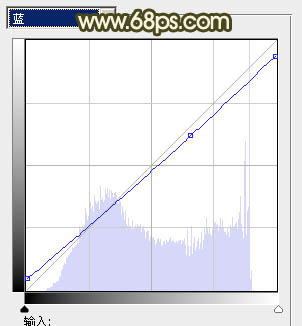
<图10>
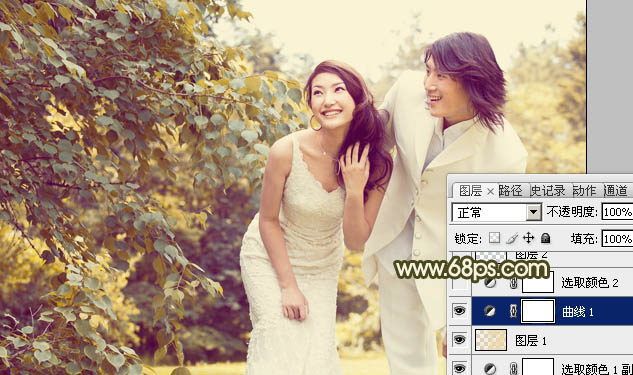
<图11>
6、创建可选颜色调整图层,对黄色进行微调,参数设置如图12,效果如图13。

<图12>

<图13>
7、新建一个图层,混合模式改为“滤色”,把前景颜色设置为蓝色:#A5DBFA,用画笔把下图选区部分涂上前景色,再适当降低图层不透明度,效果如下图。这一步给图片增加高光。

<图14>
学习 · 提示
相关教程
关注大神微博加入>>
网友求助,请回答!







